如何处理win7桌面不能放文件 win7桌面不能放文件怎么解决
发布时间:2017-10-27 11:58:22 浏览数: 小编:kunyi
小编在操作win7系统的时候,保存文件一般都保存在桌面上,这样找起来也方便,大家是不是也一样呢?但是小编最近却遇到这样一个问题,就是保存文件时,系统提示桌面禁止保存,大家有没有遇到类似情况?小编整理了一下这个问题的处理办法,大家有兴趣的话可以跟着小编来学习一下,具体操作方法是这样的:
相关阅读:Win7下载保存不显示桌面选项怎么处理
具体解决方法如下:
1、使用快捷键“Win+R”打开运行窗口,在框内输入“regedit”然后按下回车,打开注册表编辑器。
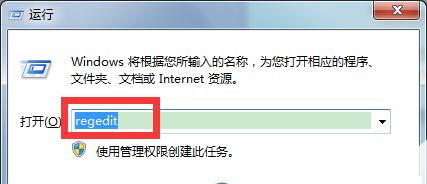
2、在注册表框内依次展开“HKEY_CURRENT _USER”、“software”、“Microsoft”、“Windows”、“CurrentVersion”、“Policies”、“Explorer”。
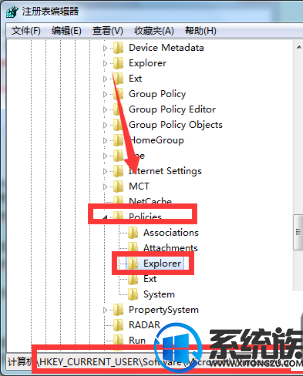
3、在窗口右侧空白处单击右键,点击“新建”,选择“DWORD(32-位)值”,将其值名字修改为“NoSaveSettings”。

4、双击打开刚创建的“NoSaveSettings”,然后将其数值数据修改为“1”,点击“确定”即可。
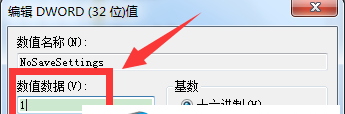
按照上面的步骤大家就可以解决桌面不能保存文件的烦恼了,快来试试吧!
下一篇: win7系统桌面刷新后出现闪屏如何解决


















